谷歌浏览器如何优化插件的加载时间
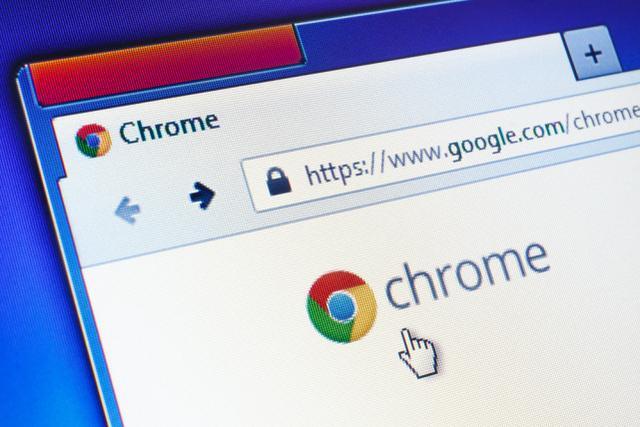
在现代网络浏览中,谷歌浏览器因其强大的功能和丰富的插件生态而备受用户青睐。然而,随着安装的插件数量增多,有时可能会遇到插件加载缓慢的问题,这会影响浏览器的整体性能和使用体验。本文将为您详细介绍一些优化谷歌浏览器插件加载时间的有效方法,帮助您提升浏览器的运行效率。
一、合理管理插件数量
过多的插件同时运行会占用大量的系统资源,从而导致加载时间延长。因此,首先要对已安装的插件进行梳理,仅保留真正需要且常用的插件。您可以按照以下步骤操作:
1. 打开谷歌浏览器,点击右上角的三个点图标,选择“更多工具” - “扩展程序”。
2. 在扩展程序页面中,仔细查看每个插件的使用频率和必要性。对于长期不使用或不确定是否需要的插件,可以考虑将其停用或直接卸载。
二、更新插件版本
过时的插件可能存在性能问题或与浏览器的兼容性不佳,及时更新插件到最新版本可以有效改善加载时间。具体更新方法如下:
1. 同样在扩展程序页面中,找到需要更新的插件,其旁边通常会显示“更新”按钮(如果有可用更新)。
2. 点击“更新”按钮,等待插件自动下载并安装最新版本。安装完成后,浏览器可能会提示您重启浏览器以使更新生效,按照提示操作即可。
三、优化插件设置
部分插件提供了可自定义的设置选项,通过合理调整这些设置,可以在不影响插件基本功能的前提下,减少资源的占用和加载时间。以下是一般的操作步骤:
1. 在扩展程序页面中,点击要设置的插件名称,进入该插件的详细信息页面。
2. 查找“选项”“设置”或类似的按钮,点击进入插件的设置界面。
3. 根据插件的功能和您的实际需求,对各项参数进行调整。例如,有些广告拦截插件允许您设置拦截级别,您可以根据网络环境和使用场景适当降低拦截级别;有些插件可能提供缓存设置,开启缓存可以减少重复数据的加载时间。
四、检查插件冲突
多个插件之间可能存在冲突,导致加载时间变长甚至出现浏览器崩溃等问题。如果您发现安装了某个新插件后浏览器性能明显下降,可以尝试排查插件冲突:
1. 逐一禁用部分插件,每次禁用后观察浏览器的加载时间和运行情况。如果禁用某个插件后问题得到解决,那么很可能是该插件与其他插件或浏览器本身存在冲突。
2. 对于确定存在冲突的插件,您可以尝试寻找替代插件,或者联系插件开发者寻求解决方案。
五、清理浏览器缓存和数据
浏览器缓存和数据积累过多也会影响插件的加载速度。定期清理浏览器缓存和相关数据可以有效提升插件的加载性能:
1. 在谷歌浏览器中,点击右上角的三个点图标,选择“更多工具” - “清除浏览数据”。
2. 在弹出的对话框中,选择要清除的内容,包括浏览历史记录、缓存、Cookie 等。您可以根据需要选择清除的时间范围,然后点击“清除数据”按钮。
通过以上几种方法,您可以有效地优化谷歌浏览器插件的加载时间,提升浏览器的整体性能和使用体验。在日常使用中,建议定期关注插件的更新和管理,以确保浏览器始终保持高效稳定的运行状态。希望本文能对您有所帮助,让您在使用谷歌浏览器时更加得心应手。
相关教程
1
安卓设备谷歌浏览器下载失败时权限和存储空间检查
2
谷歌浏览器缓存占用优化实操分享
3
Chrome浏览器适合学生党的必备功能集合
4
Chrome浏览器下载网页资源总是失败该怎么办
5
如何在Chrome浏览器中减少页面的加载延迟
6
google浏览器下载效率优化与安全操作
7
Chrome浏览器如何设置或修改下载文件的默认位置
8
Chrome浏览器如何查看并清除浏览器中的WebSocket连接
9
google Chrome浏览器启动优化操作策略与经验
10
Chrome浏览器网页加载速度优化教程实测
